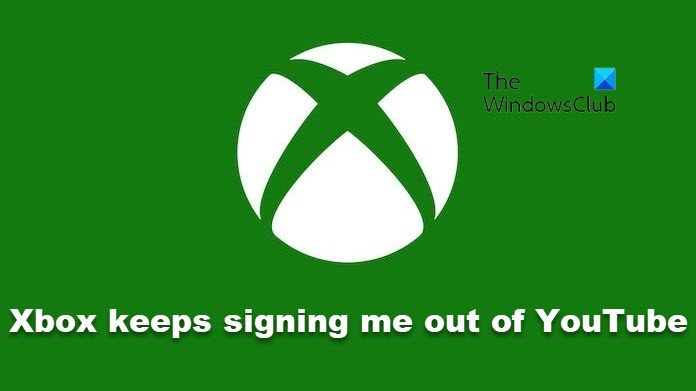Ben je constant willekeurig uitgelogd bij YouTube op je Xbox-console? Hier is een complete gids die u zal helpen het probleem op te lossen. Veel gebruikers van de Xbox-console hebben gemeld dat ze steeds willekeurig worden uitgelogd wanneer ze de YouTube-app op Xbox gebruiken. De oorzaak van dit probleem kan voor elke getroffen gebruiker verschillen. Als u nu met hetzelfde probleem wordt geconfronteerd, bent u hier aan het juiste adres. In dit artikel zullen we verschillende werkende oplossingen doornemen waarmee u het probleem kunt oplossen.
Waarom word ik constant uitgelogd bij YouTube op Xbox?
Dit zijn de mogelijke redenen waarom je bent uitgelogd bij YouTube op je Xbox-console:
- Het probleem kan optreden als gevolg van verouderde firmware. Dus, als het scenario van toepassing is, installeer dan alle in behandeling zijnde firmware-updates op je Xbox-console om het probleem op te lossen.
- Het kan ook gebeuren als er een inconsistentie is met de permanente cache, beschadigde systeemcache of cookies. Daarom kunt u proberen de permanente cache, systeemcache en cookies te wissen om het probleem op te lossen.
- In enkele gevallen kan je internetverbinding de belangrijkste reden zijn waarom je vaak wordt uitgelogd bij YouTube. Zorg er dus voor dat je verbonden bent met internet met een stabiele en hoge bandbreedte.
- Het probleem kan worden veroorzaakt door een probleem met de YouTube-app zelf. U kunt proberen de app opnieuw te installeren om het probleem op te lossen.
- Een andere mogelijke oorzaak van het probleem kan een storing in uw Xbox-profiel zijn. Als het scenario van toepassing is, probeert u het account te verwijderen en vervolgens opnieuw toe te voegen om het probleem op te lossen.
Afhankelijk van het scenario dat het beste bij uw situatie past, kunt u een mogelijke oplossing proberen uit de onderstaande oplossingen.
Xbox blijft me afmelden bij YouTube
Dit zijn de manieren waarop u kunt proberen of uw Xbox u steeds uitlogt bij YouTube:
- Download en installeer alle firmware-updates.
- Wis de permanente cache.
- Verwijder de systeemcache en cookies.
- Controleer je internetverbinding.
- Voer een power cycle uit op uw Xbox-console.
- Installeer de YouTube-app opnieuw.
- Stel het wachtwoord van uw Microsoft-account opnieuw in.
- Probeer YouTube in Edge te openen.
- Verwijder uw Xbox-account en voeg deze opnieuw toe.
1]Download en installeer alle firmware-updates
Het wordt ten zeerste aanbevolen om alle in behandeling zijnde firmware-updates voor uw Xbox-console te installeren. Het probleem kan te wijten zijn aan een inconsistentie in de firmware. Daarom moet u altijd de nieuwste firmware-updates installeren om dergelijke fouten en problemen te voorkomen.
Dit zijn de stappen om de Xbox bij te werken:
- Zorg er eerst voor dat u zich op het hoofddashboard op uw Xbox bevindt en druk vervolgens op de Guide-knop op uw console om het instellingenmenu te openen.
- Ga nu naar Instellingen > Alle instellingen Ga dan naar Systeem tabblad op het instellingenscherm.
- Klik vervolgens vanaf de rechterkant op Console-informatie en updates Selectie.
- Selecteer vervolgens Bestand Console-update optie en druk op A om de update te starten. Als er updates in behandeling zijn, worden deze gedownload en geïnstalleerd.
- Zodra dit is gebeurd, start u uw Xbox-console opnieuw op en kijkt u of het probleem is verholpen.
Als deze methode niet voor u werkt, probeer dan de volgende mogelijke oplossing om het op te lossen.
2]Wis de firmware-cache
Dit probleem kan ook worden veroorzaakt door een inconsistentie met de persistente cache die de Xbox bewaart. Als het scenario van toepassing is, kunt u proberen de persistente cache te wissen en te kijken of dit voor u werkt. Hier zijn de stappen om dat te doen:
- Druk eerst op het hoofddashboard van uw Xbox-console op de Xbox-knop op uw console om het menu Gids te openen.
- Selecteer nu in het menu Bestand Instellingen Selectie.
- Ga daarna naar Console-instellingen En klik op de optie Schijf en Blu-ray in het rechterpaneel.
- Druk daarna op permanente opslag De optie zie je onder Blu-Ray op de Disc & Blu-Ray pagina.
- Dan klikken Permanente opslag wissen optie en Toestaan om de permanente cache van Xbox te wissen.
- Start ten slotte uw Xbox-console opnieuw op en controleer of het probleem nu is opgelost.
3]Systeemcache en cookies verwijderen
Het probleem in kwestie kan ook het gevolg zijn van een beschadigde systeemcache of -cookie. Dus als het scenario van toepassing is, kunt u proberen de huidige systeemcache en cookies te verwijderen om het probleem op te lossen. Hier is hoe het te doen:
- Open eerst het hoofdmenu Gids door op de knop Gids op uw Xbox-console te drukken.
- Klik nu op Alle instellingen > Instellingen Ga dan naar Systeem tabblad.
- Tik vervolgens in de linkermenu-opties op Console-informatie en updates.
- Kies vervolgens Bestand Console resetten optie, en wanneer gevraagd door een bevestigingsdialoogvenster, selecteer Reset en behoud mijn games en apps Uit de lijst met beschikbare menu-opties.
- Wanneer het proces is voltooid, wordt uw console opnieuw opgestart. Controleer bij de volgende keer opstarten of het probleem zich nog steeds voordoet.
4]Controleer uw internetverbinding
Willekeurige YouTube-uitgangen kunnen het gevolg zijn van inconsistentie met uw internetverbinding. Zorg er dus voor dat u bent verbonden met een stabiele internetverbinding met hoge bandbreedte. Je kunt ook proberen de internetverbinding van alle andere apparaten te verbreken om te profiteren van de maximale bandbreedte op je Xbox-console. Als uw internetverbinding goed en gezond is, gaat u verder met de volgende mogelijke oplossing.
5]Voer een power cycle uit op uw Xbox-console
Als de bovenstaande oplossingen niet werken, kunt u proberen een power cycle op uw Xbox-console uit te voeren om het probleem op te lossen. Deze methode zou voor u moeten werken in het geval dat een koppige en beschadigde cache de belangrijkste boosdoener is. Verschillende getroffen gebruikers zijn erin geslaagd om het terugkerende YouTube-afsluitprobleem op Xbox op te lossen door een power cycle op hun console uit te voeren. U kunt dus ook hetzelfde proberen en kijken of het voor u werkt of niet.
Dit zijn de stappen om de aan/uit-cyclus op uw Xbox-console uit te voeren:
- Zorg er eerst voor dat uw console niet in de slaapstand staat en volledig wakker is.
- Houd nu de Xbox-knop 10 seconden ingedrukt totdat de LED aan de voorkant van de console stopt met knipperen.
- Wacht vervolgens ongeveer een minuut en koppel vervolgens de console los van de hoofdschakelaar.
- Wacht vervolgens minimaal 30 seconden en sluit vervolgens de console aan en start deze normaal opnieuw op.
- Controleer bij het opstarten of het probleem nu is opgelost.
Als u nog steeds met hetzelfde probleem wordt geconfronteerd, kan er een reden zijn waarom u het probleem krijgt. Probeer dus de volgende mogelijke oplossing om het op te lossen.
6]Installeer de YouTube-app opnieuw
Als geen van de bovenstaande oplossingen voor u heeft gewerkt, ligt het probleem mogelijk bij de YouTube-app zelf. In dit geval kunt u dus proberen de YouTube-app opnieuw te installeren om het probleem op te lossen. Sommige gebruikers hebben naar verluidt het probleem opgelost door dit te doen en het kan ook voor u werken.
Dit zijn de stappen om de YouTube-app opnieuw te installeren op Xbox:
- Open eerst het directorymenu (zie methoden hierboven) en klik op Mijn games en apps bestaande.
- Selecteer nu de YouTube-app in je lijst met apps en games en tik vervolgens op de menuknop.
- Tik vervolgens op verwijderen optie en bevestig vervolgens het verwijderingsproces.
- Zoek vervolgens de YouTube-app in de winkel en download en installeer de app opnieuw. Kijk of het probleem nu is verholpen.
7]Reset Microsoft-accountwachtwoord
Sommige gebruikers meldden dat het wijzigen van het wachtwoord van hun Microsoft-account en vervolgens inloggen met het nieuwe wachtwoord op Xbox hen hielp het probleem op te lossen. U kunt ook hetzelfde doen en kijken of deze tijdelijke oplossing voor u werkt.
8]Probeer YouTube te openen in Edge
Als niets werkt, kun je deze tijdelijke oplossing proberen om YouTube in de Edge-browser op je Xbox-console te openen. Dit kan het probleem oplossen als je vaak bent uitgelogd bij YouTube.
9]Je Xbox-account verwijderen en opnieuw toevoegen
Het laatste redmiddel om het probleem op te lossen, is door uw Xbox-account te verwijderen en vervolgens opnieuw toe te voegen. Als het probleem wordt veroorzaakt door problemen met uw Xbox-profiel, zou deze methode voor u moeten werken. Hier is hoe het te doen:
- Druk eerst op het hoofddashboard van uw Xbox-console op de Xbox-knop op uw console.
- Selecteer nu uw actieve profiel en tik op Uitgang Selectie.
- Vervolgens moet u het account verwijderen, hiervoor opent u het instellingenmenu en gaat u naar Bestand rekeningen tabblad.
- Tik vervolgens op accounts verwijderen optie, selecteer het account dat u wilt verwijderen en druk op Verwijdering knop.
- Wanneer het account is verwijderd, gaat u naar de inlogpagina en voegt u uw account opnieuw toe.
- Open ten slotte YouTube en kijk of het probleem nu is opgelost.
Waarom word ik constant uitgelogd bij YouTube?
Als je nog steeds bent uitgelogd bij YouTube, kan het probleem te wijten zijn aan een slechte cache of cookies die zijn opgeslagen in je webbrowser. Het kan ook worden veroorzaakt door een storing in het profiel van uw webbrowser. Als u met hetzelfde probleem wordt geconfronteerd, probeer dan de oplossingen die we in deze handleiding hebben gedeeld.
Waarom meldt mijn Xbox One me steeds af bij mijn profiel?
Als Xbox je steeds uitlogt bij je profiel, kan dit komen door inconsistentie met de permanente cache of systeemcache en cookies. Het kan ook worden veroorzaakt door een storing in uw profiel.
Dit is het!
Lees nu: Problemen met inloggen op de Xbox-app oplossen.
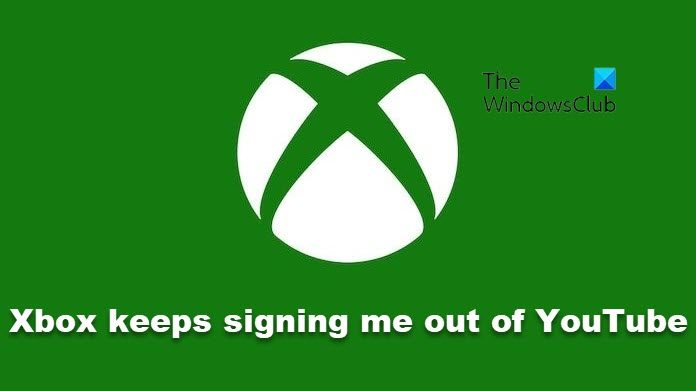

“Organisator. Denker. Schepper. Communicator. Twitter-liefhebber. Vriendelijke koffiemedewerker. Wannabe-analist. Tv-evangelist.”